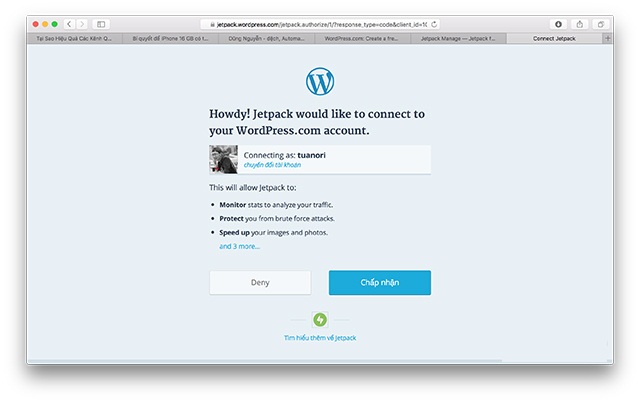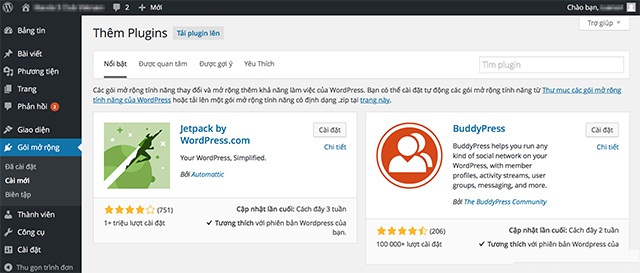Tháŧ§ thuášt thiášŋt lášp WordPress quášĢn lÃ― váŧi áŧĐng dáŧĨng trÊn Mac. Äáŧ quášĢn lÃ― trang WordPress cà i Äáš·t trÊn host cÃĄ nhÃĒn thÃīng qua áŧĐng dáŧĨng máŧi, bᚥn cᚧn cà i Äáš·t thÊm plugin Äáŧ Äáŧng báŧ.
áŧĻng dáŧĨng quášĢn lÃ― chᚥy trÊn Mac ÄÃĢ ÄÆ°áŧĢc WordPress (WP) chÃnh tháŧĐc giáŧi thiáŧu, tuy nhiÊn theo máš·c Äáŧnh, áŧĐng dáŧĨng nà y cháŧ háŧ tráŧĢ ngÆ°áŧi dÃđng sáŧ dáŧĨng dáŧch váŧĨ blog tráŧąc tiášŋp cáŧ§a wordpress.com. Nášŋu nhÆ° bᚥn sáŧ dáŧĨng mÃĢ nguáŧn WP trÊn mÃĄy cháŧ§ cÃĄ nhÃĒn, cÃģ tháŧ sáŧ dáŧĨng cÃĄch sau Äáŧ thiášŋt lášp.
BÆ°áŧc 1: TášĢi váŧ file cà i Äáš·t áŧĐng dáŧĨng quášĢn lÃ― tᚥi ÄÃĒy và cà i Äáš·t nhÆ° nháŧŊng áŧĐng dáŧĨng thÃīng thÆ°áŧng khÃĄc. Hiáŧn tᚥi cháŧ cÃģ phiÊn bášĢn dà nh cho ngÆ°áŧi dÃđng Mac.
BÆ°áŧc 2: Truy cášp và o trang quášĢn lÃ― WP cáŧ§a bᚥn, ÄÄng nhášp và và o menu GÃģi máŧ ráŧng => Cà i máŧi.
BÆ°áŧc 3: áŧ Ãī tÃŽm kiášŋm, gÃĩ “Jetpack” và cà i Äáš·t plugin “Jetpack by WordPress.com”.
BÆ°áŧc 4: Truy cášp WordPress.com và tᚥo tà i khoášĢn miáŧ n phÃ.
BÆ°áŧc 5: Sau khi cà i Äáš·t xong Jetpack, tᚥi trang quášĢn lÃ― sáš― hiáŧn nÚt “Kášŋt náŧi váŧi WordPress.com” nhÆ° hÃŽnh dÆ°áŧi. NhášĨn và o Äáŧ tháŧąc hiáŧn.

BÆ°áŧc 6: Sau nhi nhášĨn “Kášŋt náŧi váŧi WordPress.com”, bᚥn cᚧn ÄÄng nhášp tà i khoášĢn váŧŦa tᚥo áŧ wordpress.com. Máŧt bášĢng thÃīng bÃĄo sáš― hiáŧn ra yÊu cᚧu quyáŧn truy cášp cáŧ§a Jetpack, nhášĨn “ChášĨp nhášn”.
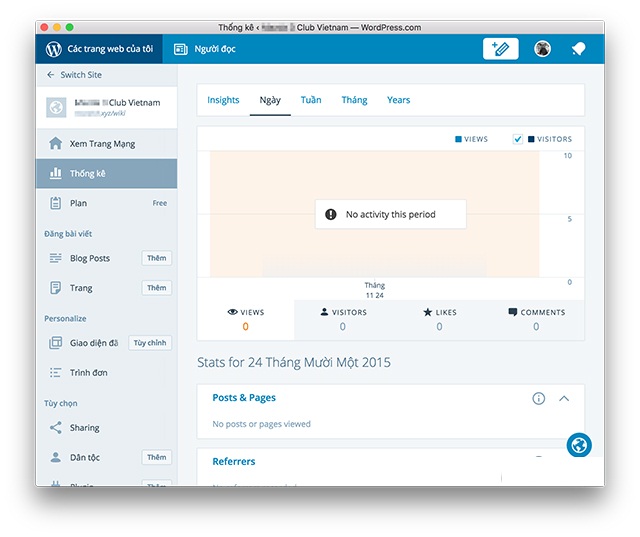
BÆ°áŧc 7: Máŧ áŧĐng dáŧĨng quášĢn lÃ― WP trÊn Mac, nhášĨn và o dÃēng cháŧŊ “Add self-hosted site” và ÄÄng nhášp tà i khoášĢn WP váŧŦa tᚥo. Vášy là bᚥn ÄÃĢ cÃģ tháŧ quášĢn lÃ― website cáŧ§a mÃŽnh táŧŦ áŧĐng dáŧĨng nÃģi trÊn.